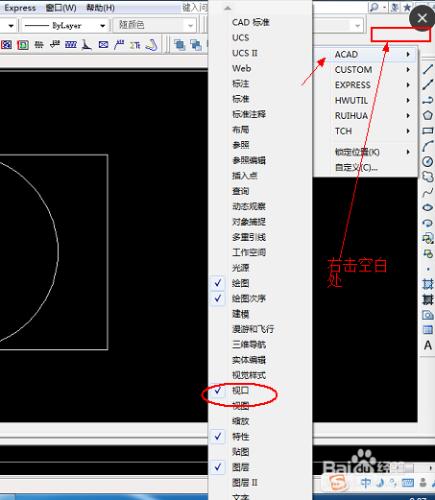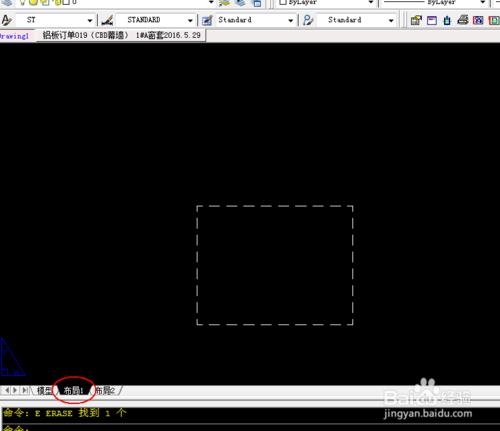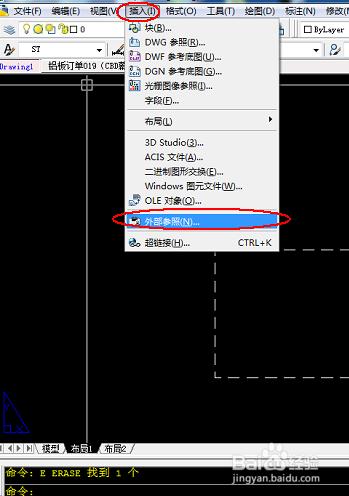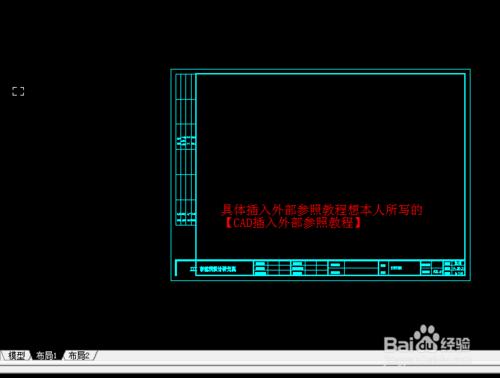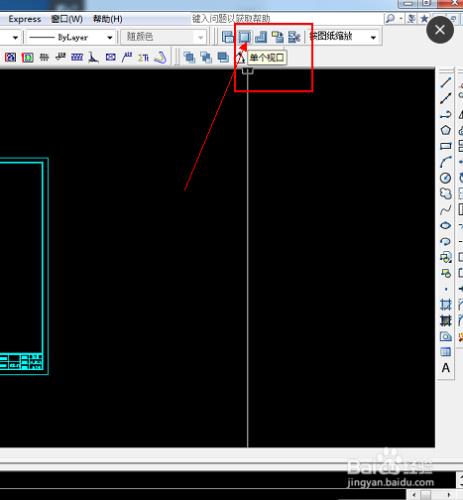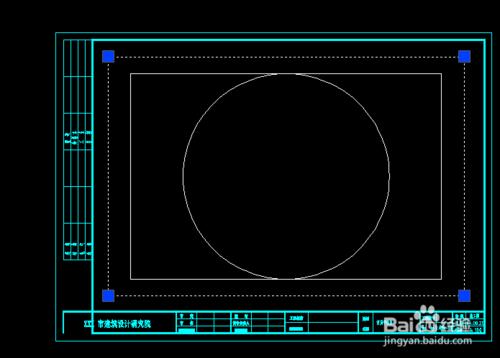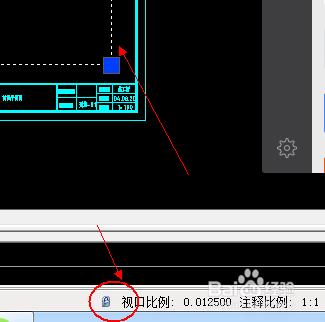利用佈局插入外部參照圖框,可以做到圖框修改一次性完成,方便改圖,同時佈局方便的可以調整圖紙比例,對於插入外部參照的教程請檢視本人所寫另一教程
0 CAD插入外部參照教程
工具/原料
AUTOCAD
方法/步驟
開啟cad,首先我們先調出視口工具欄,在選單工具欄空白處右擊,如圖
切換進入【佈局】視窗
為改圖方便我們在這中間還要利用參照畫圖原理,來插入圖框,【插入】選單,點選插入外部參照,詳細操作步驟可以參考本人所寫的參照畫圖教程
0 CAD插入外部參照教程
將圖框放在適當位置後,點選【視口】工具條的【單個視口】,在圖框內部拉出適當大小視口窗,雙擊視口窗內部,找到並調整視口內要出圖的圖大小,配合【視口】工具條的【比例】自由調節圖紙比例,【enter】鍵確定比例
先點選視口線,在cad下方找到鎖定圖示,點選鎖住視口,這樣可以使視口內圖不會被移動
完成佈局視口插入